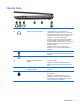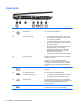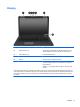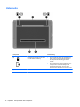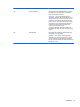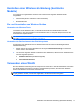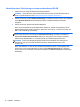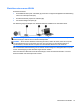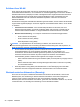HP Notebook User Guide - Linux
Table Of Contents
- Willkommen
- Komponenten des Computers
- Netzwerk
- Tastatur und Zeigegeräte
- Multimedia
- Energieverwaltung
- Ausschalten des Computers
- Einstellen der Energieoptionen
- Verwenden des Akkus
- Anzeigen des Akkuladestands
- Einsetzen und Entfernen des Akkus
- Aufladen eines Akkus
- Maximieren der Akkunutzungsdauer
- Niedriger Akkuladestand
- Feststellen eines niedrigen Akkuladestands
- Beheben eines niedrigen Akkuladestands
- Beheben eines niedrigen Akkuladestands, wenn eine externe Stromquelle vorhanden ist
- Beheben eines niedrigen Akkuladestands, wenn ein aufgeladener Akku verfügbar ist
- Beheben eines niedrigen Akkuladestands, wenn keine Stromquelle verfügbar ist
- Beheben eines niedrigen Akkuladestands, wenn der Computer den Ruhezustand nicht beenden kann
- Einsparen von Akkuenergie
- Lagern eines Akkus
- Entsorgen eines gebrauchten Akkus
- Austauschen des Akkus
- Anschließen an die externe Netzstromversorgung
- Laufwerke
- Handhabung von Laufwerken
- Verwenden der optionalen Sicherungsschraube
- Entfernen oder Wiederanbringen der Service-Abdeckung
- Austauschen oder Aufrüsten der Festplatte
- Verwenden von optischen Laufwerken (bestimmte Modelle)
- Externe Speicher- und Erweiterungskarten und externe Geräte
- Speichermodule
- Sicherheit
- Sichern und Wiederherstellen
- Computer Setup (BIOS) und Advanced System Diagnostics
- MultiBoot
- Fehlerbeseitigung und Support
- Fehlerbeseitigung
- Der Computer startet nicht
- Auf dem Display wird nichts angezeigt
- Die Software funktioniert anormal
- Der Computer ist eingeschaltet, reagiert jedoch nicht
- Der Computer ist ungewöhnlich warm
- Ein externes Gerät funktioniert nicht
- Die Wireless-Verbindung zu einem Netzwerk funktioniert nicht
- Das Medienfach lässt sich zum Entnehmen einer CD oder DVD nicht öffnen
- Der Computer erkennt das optische Laufwerk nicht
- Eine Disc kann nicht wiedergegeben werden
- Ein Film wird nicht auf einem externen Anzeigegerät angezeigt
- Der Brennvorgang auf eine Disc wird nicht gestartet oder abgebrochen, bevor er abgeschlossen ist
- Kontaktieren des Kundenservice
- Etiketten
- Fehlerbeseitigung
- Reinigung und Pflege Ihres Computers
- Technische Daten
- Elektrostatische Entladung
- Index

Schützen Ihres WLAN
Wenn Sie ein WLAN einrichten oder auf ein vorhandenes WLAN zugreifen, sollten Sie immer
Sicherheitsmerkmale aktivieren, um Ihr Netzwerk vor unberechtigtem Zugriff zu schützen. WLANs in
öffentlichen Bereichen (Hotspots) wie Cafés und Flughäfen bieten möglicherweise keine Sicherheit.
Wenn Sie hinsichtlich der Sicherheit Ihres Computers Bedenken haben, beschränken Sie Ihre
Netzwerkaktivitäten auf nicht vertrauliche E-Mail-Korrespondenz und Surfen im Internet auf
bekannten Websites.
Da Wireless-Funksignale außerhalb des Netzwerks gesendet werden, können andere WLAN-Geräte
ungeschützte Signale empfangen. Sie können folgende Vorsichtsmaßnahmen treffen, um Ihr WLAN
zu schützen:
● Verwenden Sie eine Firewall – Eine Firewall überprüft Daten und Prozesse, die an Ihr
Netzwerk gesendet werden, und blockt verdächtige Daten und Prozesse. Firewalls sind als
Software oder Hardware erhältlich. In einigen Netzwerken werden beide Arten verwendet.
● Wireless-Verschlüsselung – Ihr Computer unterstützt drei Verschlüsselungsprotokolle:
◦
Wi-Fi Protected Access (WPA)
◦
Wi-Fi Protected Access II (WPA2)
◦
Wired Equivalent Privacy (WEP)
HINWEIS: HP empfiehlt Ihnen die Verwendung von WPA2, dem sichersten der drei
Verschlüsselungsprotokolle. Die Verwendung der WEP-Verschlüsselung wird nicht empfohlen, da
diese mit geringem Aufwand entschlüsselt werden kann.
●
Wi-Fi Protected Access (WPA) und Wi-Fi Protected Access II (WPA2) nutzen
Sicherheitsstandards, um die im Netzwerk gesendeten Daten zu verschlüsseln und
entschlüsseln. Sowohl WPA und WPA2 generieren dynamisch für jedes Paket einen neuen
Schlüssel. Darüber hinaus werden für jeden Computer im Netzwerk unterschiedliche
Schlüsselsätze generiert. Dabei kommen folgende Technologien zum Einsatz:
◦
WPA verwendet Advanced Encryption Standard (AES) und Temporal Key Integrity Protocol
(TKIP).
◦
WPA2 verwendet Cipher Block Chaining Message Authentication Code Protocol (CCMP),
ein neues AES-Protokoll.
●
Wired Equivalent Privacy (WEP) verschlüsselt Daten vor der Übertragung mit einem WEP-
Schlüssel. Ohne den richtigen Schlüssel kann das WLAN dann nicht verwendet werden.
Wechseln zwischen Netzwerken (Roaming)
Wenn sich der Computer innerhalb der Reichweite eines anderen WLAN befindet, versucht das
Betriebssystem, eine Verbindung zu diesem Netzwerk herzustellen. Nach einem erfolgreichen
Versuch ist der Computer automatisch mit dem neuen Netzwerk verbunden. Wenn das
Betriebssystem das neue Netzwerk nicht erkennt, gehen Sie nach demselben Verfahren vor, das Sie
verwendet haben, um erstmalig eine Verbindung zu Ihrem WLAN herzustellen.
20 Kapitel 3 Netzwerk